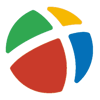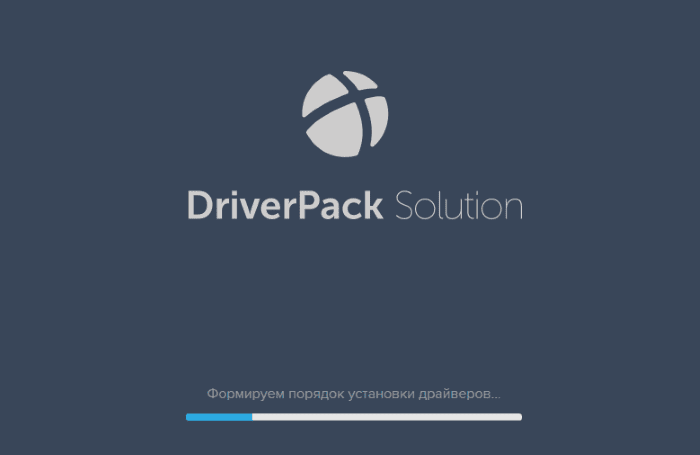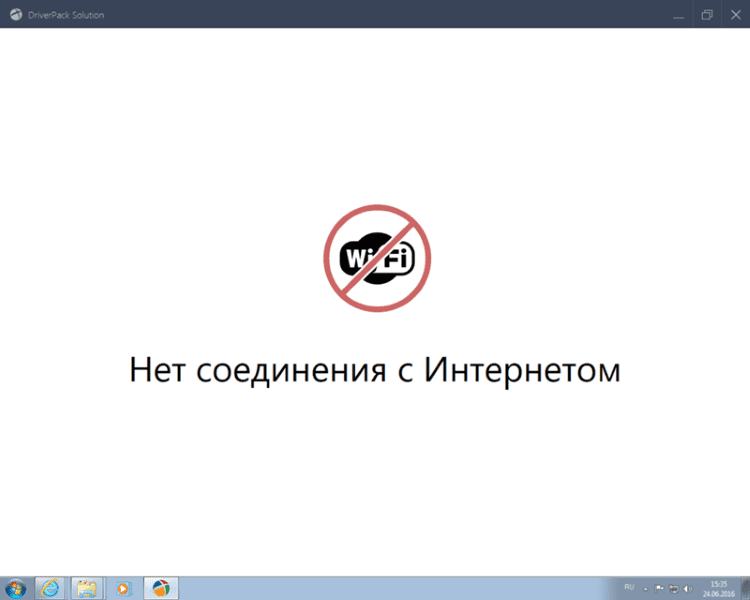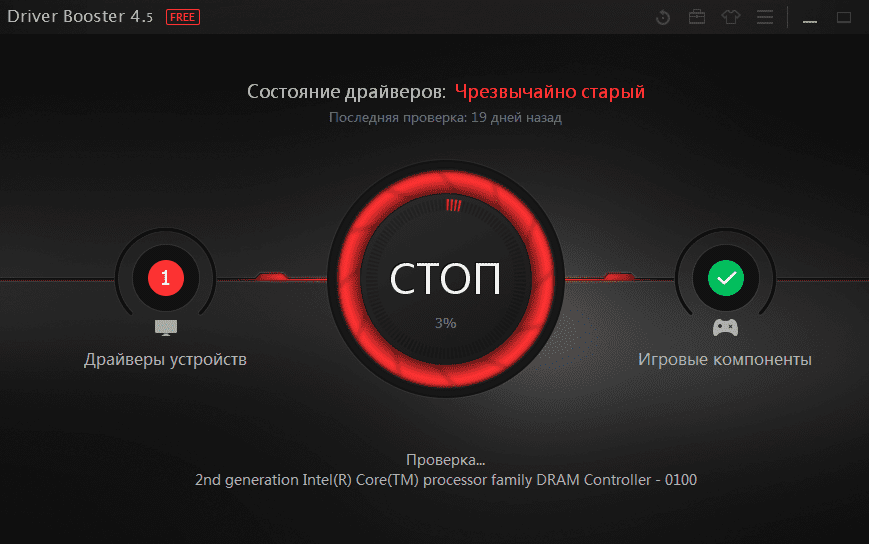Навязчивость DPS приводит к мыслям пользователей об удалении программы DriverPack Solution полностью, чтобы не получать всплывающих окон и предложений об установке ПО. Каждая новая версия забирается глубже, шифруясь под файлы ОС Windows. Поэтому удалить софт полностью сложно, но возможно. Рассмотрим способы деинсталляции DPS.
Удаление DriverPack средствами Windows
Старые версии DriverPack Solution удалить с компьютера можно как и остальные программы – средствами Windows.
- Через «Пуск» откройте «Панель управления». Выберите «Программы и компоненты» или в поисковой строке наберите «Установка и удаление».
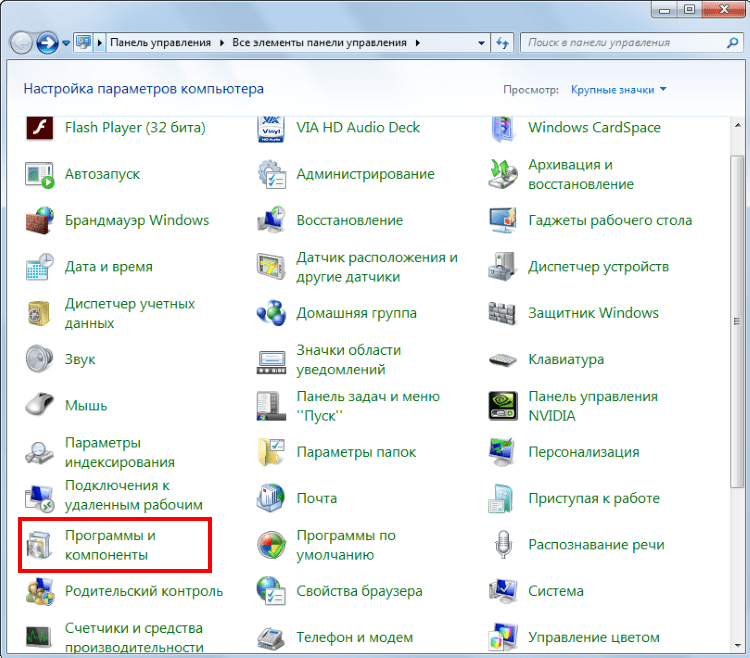
- В списке кликаете на софт, в названии которого присутствует DriverPack, нажимаете «Удалить».
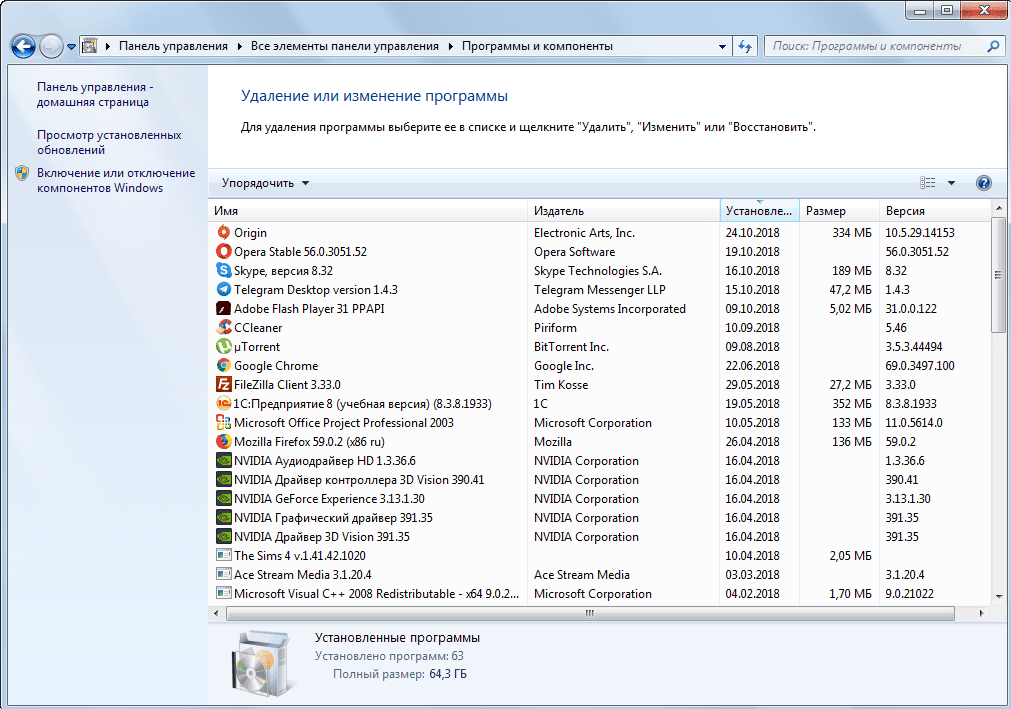
- Перезагрузите компьютер, чтобы изменения вступили в силу.
Как удалить программу с помощью утилиты
Полностью удалить DriverPack Solution с компьютера можно с помощью сторонних утилит. Главное – не скачивать те продукты, что предлагает DPS, так как они не устраняются вместе с ним.
Надежным способом удаления программ и очистки операционной системы от мусора считается CCleaner. Подойдут и другие: IObit Uninstaller, Ashampoo Uninstaller.
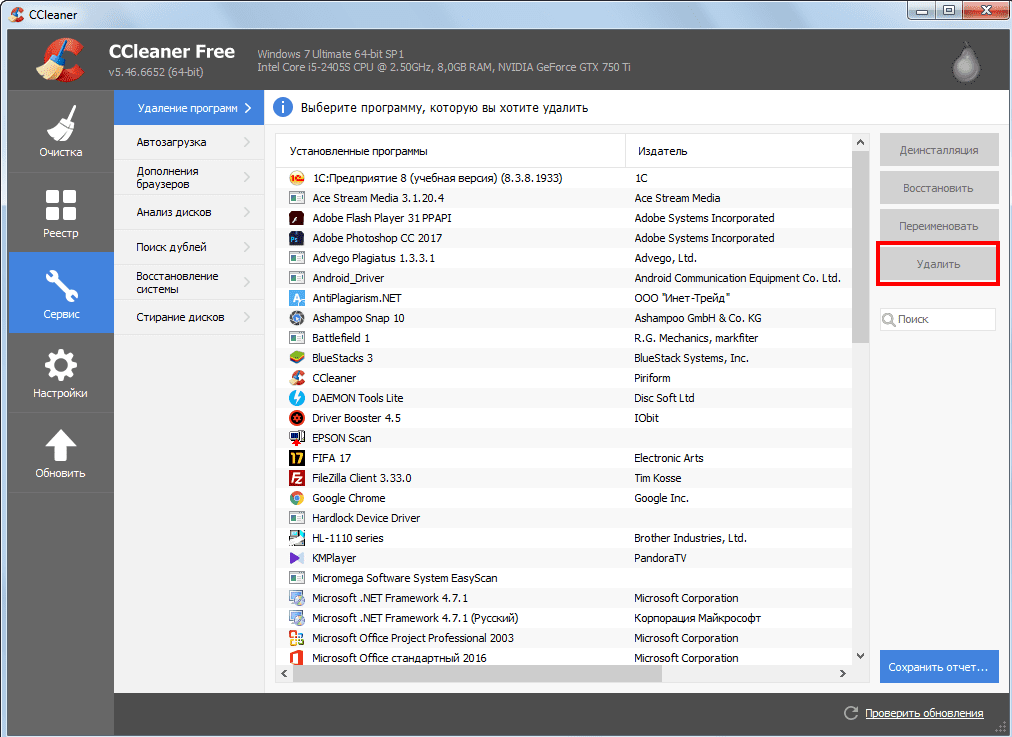
Актуальная инструкция для устаревших вариантов ПО:
- Запускается CCleaner.
- На вкладке «Сервис» выбирается «Удаление программ».
- В появившемся списке найдите DriverPack и другие программные продукты компании.
- Нажмите кнопку «Удалить» в правой части окна.
Для полного удаления проводится очистка реестра. Функция также представлена в CCleaner.
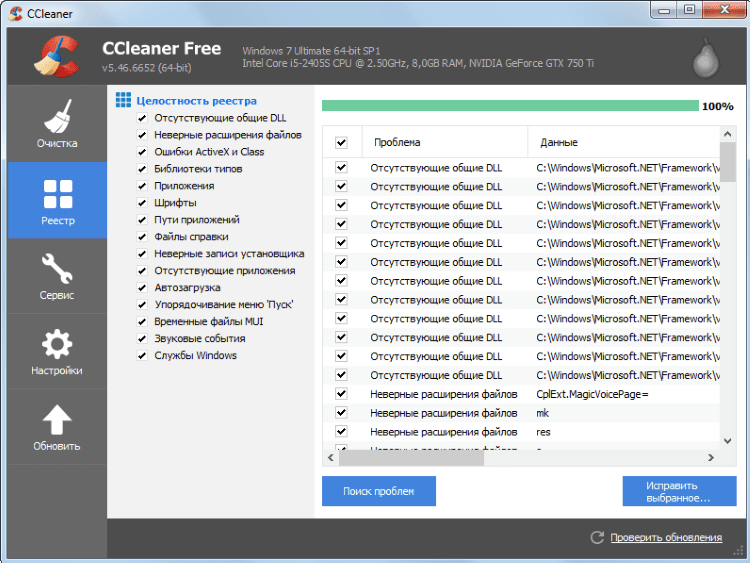
- Выбирается вкладка «Реестр».
- Далее сканируется компьютер – для этого нажмите «Поиск проблем».
- После завершения работы щелкните «Исправить проблемы».
ДрайверПак не удаляется – решение
Радикальные методы очистки компьютера от программы связаны с возможностью отката системы на дни или недели назад. Для этого применяются способы, каждый из которых имеет ряд нежелательных последствий. Поэтому нужно подумать и оценить, насколько требуется удалить DriverPack.
Точка восстановления
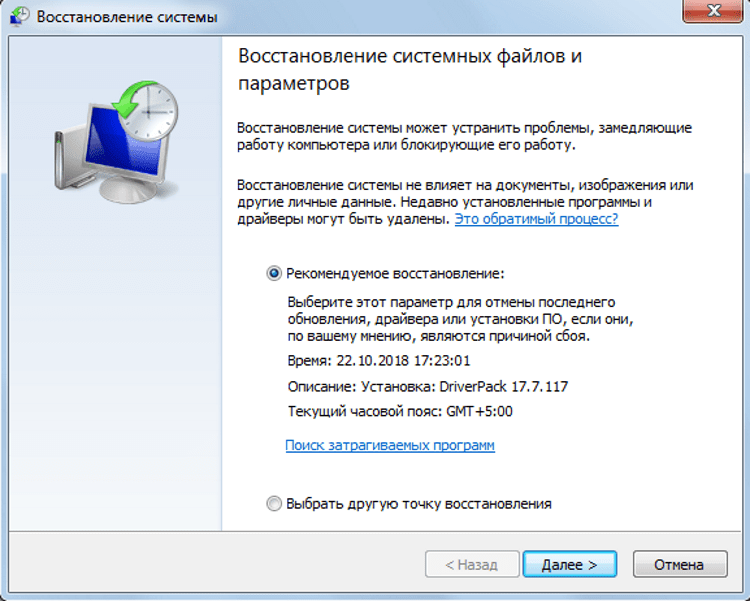
Такая настройка предусмотрена разработчиками Windows и не требует изменений со стороны пользователя. Точка отката создается и при установке новых программ, внесении весомых изменений. Если DriverPack загружен на компьютер последним и никаких действий после не производилось, то удалить софт без последствий не составит труда.
Откат длится от 20 минут до часа. Все зависит от производительности ПК. Важные файлы, созданные после момента фиксации точки, переместите на съемные хранители или облачные сервисы, так как они будут удалены.
Исходное состояние
Чтобы удалить DriverPack Solution полностью, можно «откатить» компьютер в исходное состояние (Windows 10). На других версиях ОС функция недоступна.
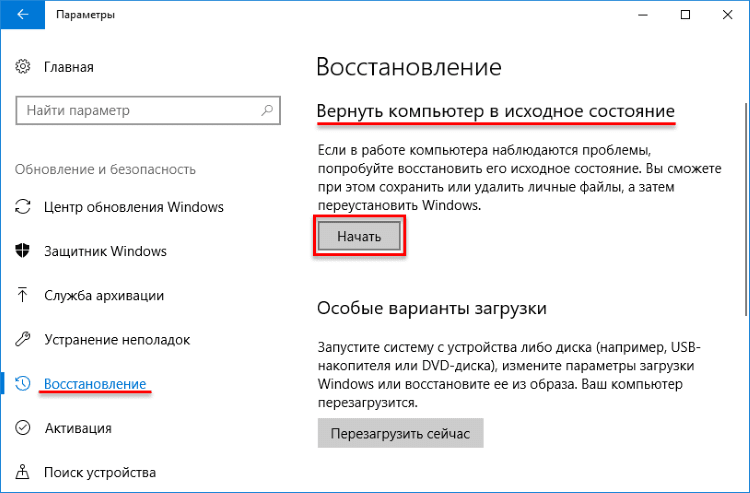
Инструкция:
- В строке поиска в «Пуске» напишите «Восстановление». На Windows 10 пользователю предоставлена функция «Вернуть компьютер в исходное состояние».
- После выбора нужно перейти на вкладку «Восстановление» и нажать «Начать».
- Возврат в исходное состояние требует выбора варианта удаления. Либо вся информация стирается с компьютера, либо остается учетная запись и все файлы в папках «Изображения» и подобных.
- Если выбирается первый вариант, то остается нажать «Сброс». При выборе второго пользователю задается контрольный вопрос о том, что именно он желает удалить.
Все важные файлы удаляются с компьютера, есть вероятность поломки ПК, если установка ОС Windows будет прервана. Поэтому не рекомендуется выполнять каких-либо действий, пока не закончится восстановление.
Переустановка Windows
Версии ОС Windows до 10 не предусматривают возвращения системы в исходное состояние. Поэтому, чтобы удалить DriverPack, потребуется переустановка ПО. Лучше приобрести лицензионную версию операционной системы, так как это исключит возможные проблемы от установки пиратского ПО.
Видео: Как переустановить ОС Windows.
Зачем удалять DriverPack
Некоторые пользователи желают удалить программу из-за того, что она ведет себя как вирус. Об этом часто сигнализируют соответствующие утилиты для безопасности ПК.
Чтобы не пришлось переустанавливать всю ОС, скачивайте старые версии программы. Если откатить систему, обновления драйверов не произойдет. DriverPack отлично справляется с обновлением вспомогательного софта. Однако желание разработчиков заработать приводит к отрицательным отзывам пользователей, которые стараются избавиться от ПО любыми способами.